找出 2025 年 8 個易於使用的 Firefox 螢幕錄影機
Mozilla Firefox 與 Google Chrome 一樣,是全球廣泛使用的網絡瀏覽器。 Firefox 屏幕和錄音機擴展允許用戶快速錄製網頁的一部分、整個網頁或特定區域。您可以將這些有用的附加組件用於業務、項目、工作或個人目的。但是,您需要從 Firefox 中選擇提供多種功能的各種屏幕和錄音機。
為了您的方便,這篇文章準備了2025 年您應該考慮使用的Firefox 瀏覽器的前8 名螢幕和音訊錄製器清單。下載到桌面上以方便錄製。
7 個最佳 Firefox 螢幕和錄音機 [無需下載]
本節將為您提供七種不同的 Firefox 屏幕和錄音機,您可以使用它們來錄製您的研討會、會議、教程、遊戲和視頻聊天。為了您的方便,它們經過了試驗和測試。
1. 射擊
Fireshot 是一款出色的 Firefox 屏幕和錄音機擴展,它允許用戶快速截取各種屏幕截圖並以盡可能高的質量記錄屏幕。此外,用戶可以使用 Fireshot 來捕獲整個網頁的屏幕截圖。屏幕截圖可以保存為圖片或 PDF 鏈接。您還可以將 Fireshot 屏幕截圖複製到剪貼板。
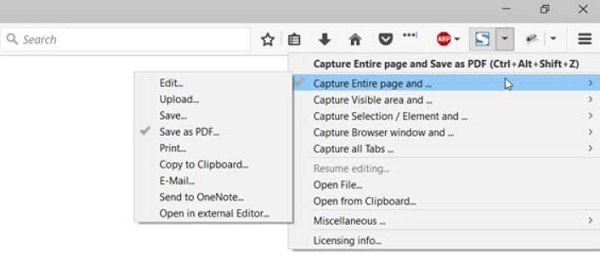
優點
允許用戶裁剪、調整大小、模糊和突出顯示視頻的高級編輯器。
直接將 Fireshot 截圖複製到剪貼板。
缺點
它請求的權限太多。
2. Nimbus 屏幕截圖
Nimbus Screen Capture 是一款出色的 Firefox 屏幕和錄音機擴展,它允許用戶捕獲整個網頁、特定部分、整個瀏覽器窗口等。此外,如果您使用它來截屏,您可以快速輕鬆地修改和保存照片。
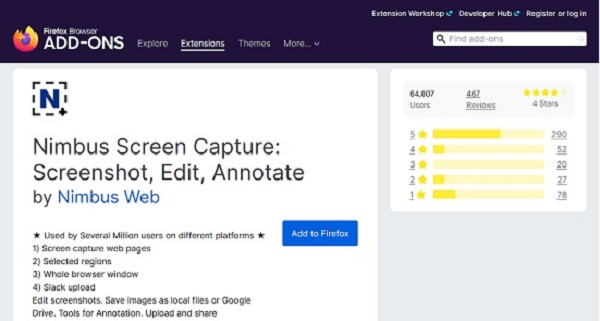
優點
使用註釋和編輯工具增強您的屏幕截圖。
可以同時記錄多頁。
缺點
有時,屏幕選擇和滾動功能不工作。
3.真棒截圖和屏幕錄像機
Awesome Screenshot & Screen Recorder 是一款多功能的二合一應用程序。它允許用戶截取屏幕截圖、錄製視頻並分享他們的顯示。此 Firefox 屏幕和錄音機插件還將包括調整大小、裁剪、註釋、添加文本、不需要的藍色部分和突出顯示重要位置的選項。
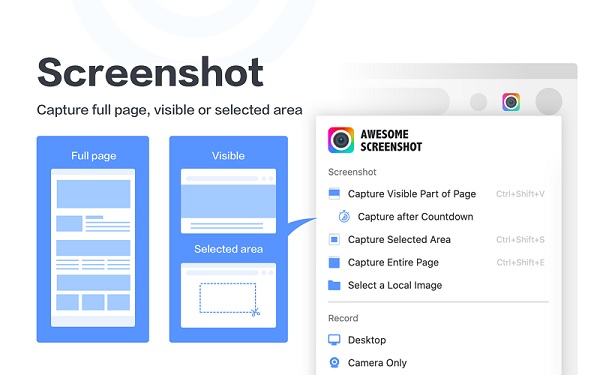
優點
使用此程序錄製帶有音頻和網絡攝像頭的 Firefox 屏幕。
可以對錄音/捕獲進行註釋和調整大小。
缺點
它可能不適用於最新的 Firefox 升級。
免費版的錄製時間限制為 5 分鐘。
4. Bernard 的屏幕錄像機
Bernard 的 Screen Recorder 是另一個用於 Firefox 的屏幕和音頻記錄器,可讓您捕獲屏幕。它是一款功能強大的 Firefox 屏幕錄像機插件,具有多個屏幕區域、音頻源和視頻質量選項。您可以使用此工具記錄所需的任何屏幕、選項卡或窗口。它還會將您的錄音以 WEBM 格式保存到下載 URL。
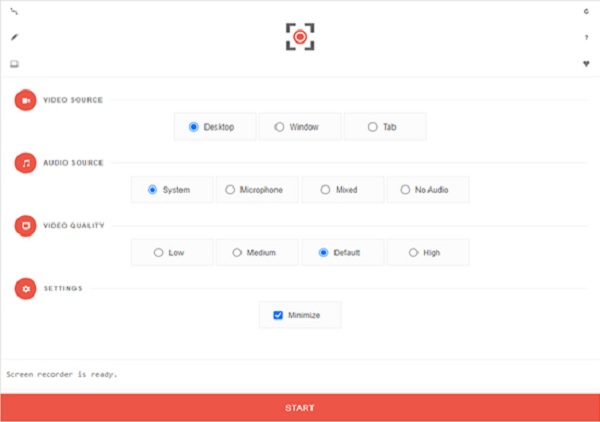
優點
視頻、音頻和質量選項很有幫助。
如果需要,您可以自定義錄製區域。
缺點
目前,無法在此 Firefox 錄音機中抓取音頻。
5. Alexey Kuznetsov 的屏幕錄像機
Alexey Kuznetsov 的屏幕錄像機是一個簡單的工具,可以捕獲活動屏幕。您甚至可以從開發者的 Google Drive 文件夾中截屏。此外,這款 Firefox 屏幕和錄音機可以將您錄製的視頻存儲到您的 Google Drive。
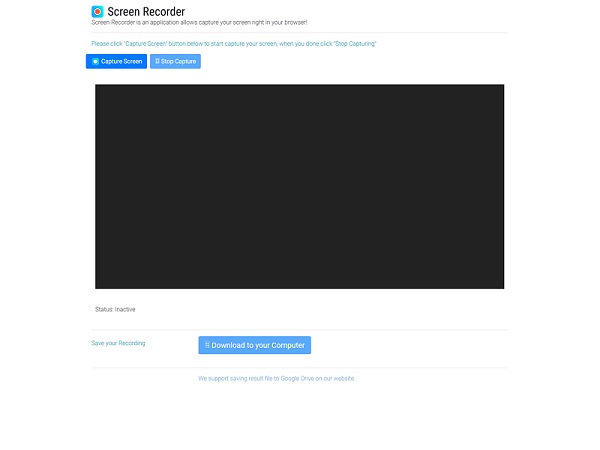
優點
它帶有一個易於使用的界面。
錄音可以保存到本地驅動器或 Google Drive。
缺點
沒有修改質量的高級選項。
6. 灌輸截屏錄製
Instill 讓製作教育視頻變得前所未有的簡單。您可以使用此擴展程序來錄製您的屏幕並製作清晰有趣的著名電影。這個 Firefox 屏幕和錄音機擴展允許您創建動畫和視頻。因此,您可以通過視頻快速與您的團隊分享重要信息。
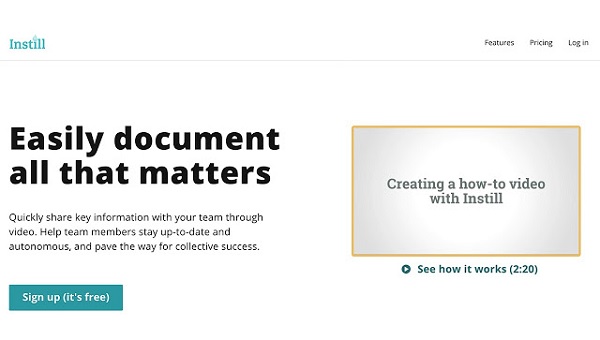
優點
只需幾個步驟,您就可以在 Firefox 中錄製視頻。
您可以添加文本、圖像、元素和視頻。
缺點
它的用戶界面可能會讓用戶感到困惑。
7. Nitro4real 的 Screensync 屏幕截圖和屏幕錄像機
Nitro4real 的 Screensync Screenshot 和 Screen Recorder 可讓您輕鬆捕獲和共享屏幕。使用這款 Firefox 屏幕和錄音機,您可以指定要錄製屏幕的特定區域。這很有幫助,因為它可以讓您專注於活動,這對於在瀏覽器中執行特定任務時至關重要。
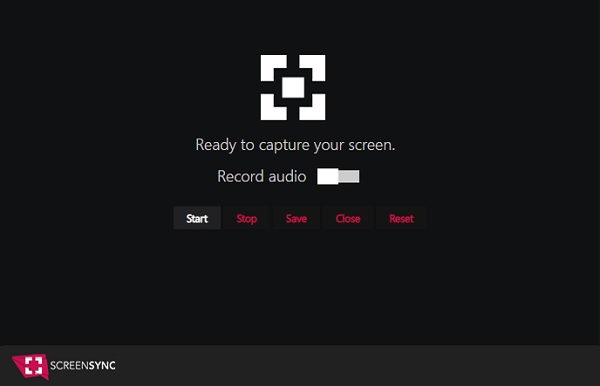
優點
錄製截屏視頻,對其進行編輯,然後將其保存到雲端。
捕獲屏幕截圖以及視頻和音頻。
缺點
這不是一個眾所周知的附加組件。
輕鬆捕捉 Firefox 的終極螢幕和音訊錄製器
除了上面提到的 Firefox 屏幕和錄音機擴展之外,您還可以使用桌面屏幕錄像機。你應該在你的 Windows/Mac 上擁有的最好的一個是 AnyRec Screen Recorder.與其他擴展不同,此工具允許您根據自己的喜好調整錄製視頻的格式、質量、位置和其他設置。因此,現在在您的 Windows 或 Mac 上下載這個功能強大的應用程序,以便在 Firefox 上進行錄製。

根據您的需要記錄帶有音頻和網絡攝像頭的 Firefox 屏幕。
具有自動錄製屏幕的預定錄製功能。
使用全屏或可自定義的區域大小捕獲屏幕。
調整輸出設置,包括格式、質量、幀率等
安全下載
安全下載
步驟1。下載並安裝 AnyRec Screen Recorder 適用於 Windows 或 Mac。然後選擇主介面上的“Video Recorder”按鈕即可在 Firefox 上錄製螢幕並錄製音訊。

第2步。之後,自訂錄製參數。選擇“完整”選項可擷取整個螢幕,或選擇“自訂”選項自訂錄製區域的大小。之後,如果您打算錄製音頻,則可以打開“網絡攝像頭”、“系統聲音”和“麥克風”按鈕。

第 3 步。現在,您可以點擊“REC”按鈕開始錄製螢幕。完成後點選“停止”按鈕。

步驟4。你快完成了!在預覽畫面中,您可以剪輯 Firefox 錄音的多餘部分。若要將錄製的檔案儲存到您的設備,請按一下「儲存」按鈕。

有關 Firefox 螢幕和錄音機的常見問題解答
-
1. 如何記錄我的 Firefox 屏幕?
您可以使用上面列出的 Firefox 屏幕錄像機擴展程序之一或桌面應用程序 AnyRec 屏幕錄像機。 AnyRec Screen Recorder 讓您可以更輕鬆地錄製、編輯和與他人共享您的屏幕。它還輕巧且功能強大,非常適合初學者和專業人士。
-
2. Firefox 有內置的屏幕錄像機嗎?
不幸的是,Firefox 沒有內置屏幕錄像機。您可以下載第三方錄製工具或安裝一些插件來幫助您。另一種選擇是使用互聯網屏幕錄像機。
-
3. Loom 兼容火狐嗎?
目前,Loom 僅支持谷歌瀏覽器。您可以在上面觀看視頻,但無法錄製屏幕。因此,您需要找到其他 Firefox 屏幕和錄音機。
結論
本文為您提供了前八名最好的 Firefox 屏幕和錄音機來總結這次討論。對於功能更強大的屏幕錄像機和視頻編輯器,我們更喜歡 AnyRec Screen Recorder.它使您能夠輕鬆地錄製帶有音頻和網絡攝像頭的 Firefox 屏幕。現在就試一試吧!
安全下載
安全下載
 [2025] PC/Mac/iOS/Android/線上 20 大最佳錄音機
[2025] PC/Mac/iOS/Android/線上 20 大最佳錄音機